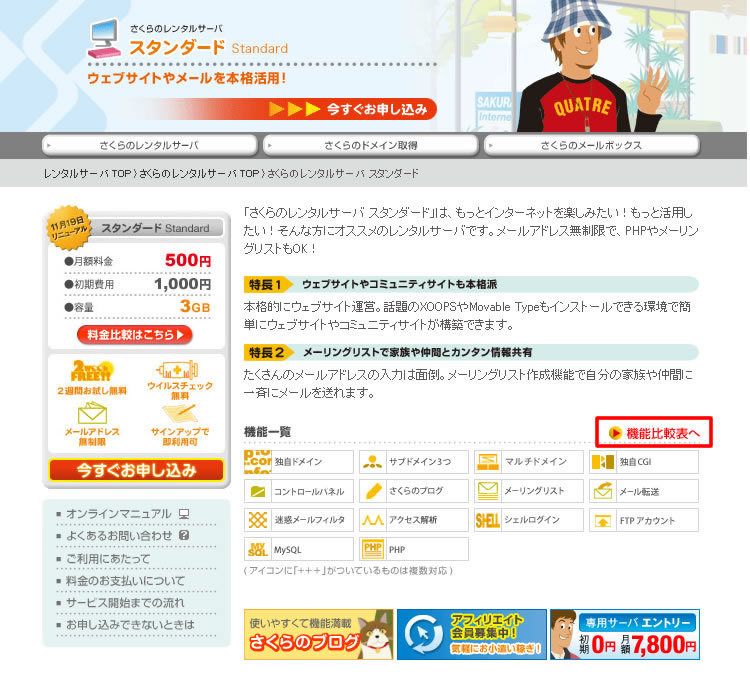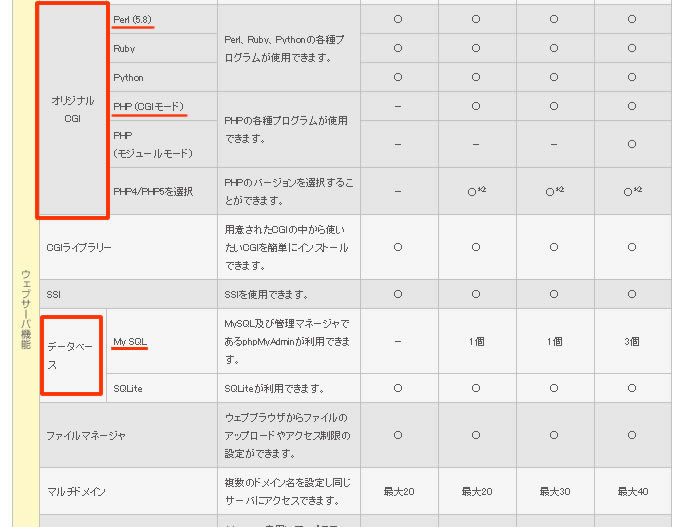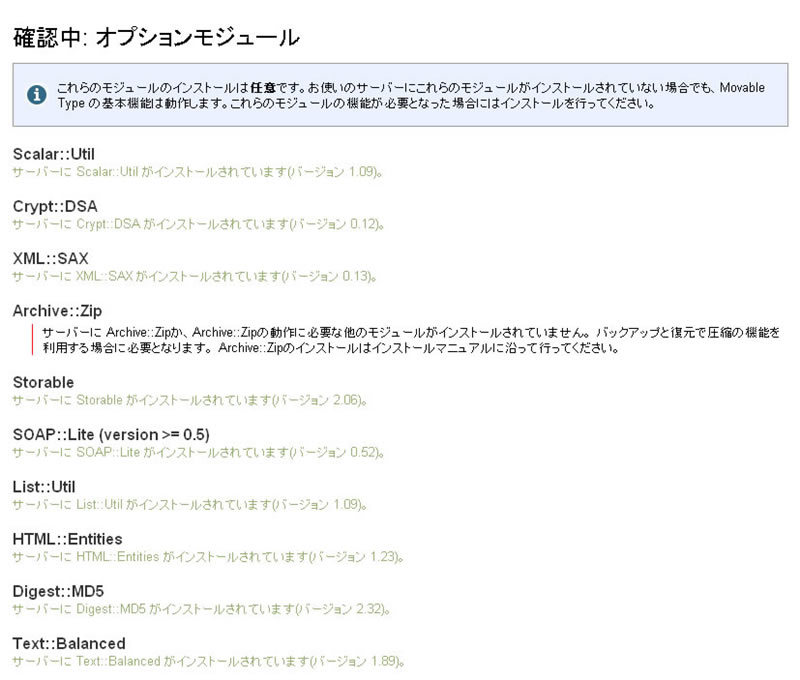こんにちは、#fc0(エフシーゼロ)のふじかわまゆこです。
「これからはじめるMovable Typeの本」では、Movable Type(以下MT)が動くおすすめのレンタルサーバーをいくつかご紹介しています。ここでは、その応用編ということで、自分でレンタルサーバーを選ぶ場合のポイントについてお話していきたいと思います。
「スペック」は、性能を示す言葉として使われます。「レンタルサーバーのスペック」であれば、そのレンタルサーバーがどの程度の性能を備えているか、ということになります。MTをレンタルサーバー上で動かすにあたり、このスペックを事前に見ておくことはとても重要です。
レンタルサーバーの中には「Movable Type4に対応」と明記されているところもありますが、それが、単に「インストールして動かすことが可能」という意味なのか、「快適に動く」という意味なのかは判断しづらいと思います。今回は、単にMTが動くというだけではなく、「こんなスペックだとさらに便利」といったことをご紹介したいと思います。
まず最初にココをチェック!
MT4のドキュメントを見てみると、動作環境がいろいろと書かれています。レンタルサーバーを借りる際、このページでMTの動作に必要なスペックをチェックします。とりあえず最初に下記を必ずチェックするようにしましょう。これを満たしていなければ、MTは動きません。
- Perl(バージョン5.6.1以上)が動くこと。5.8.1以上を強く推奨
- MySQL(4.0 以降、バージョン5.0.x)、SQLite、PostgreSQL8以降のどれかのデータベースがある
レンタルサーバーのサイトを見ると、いくつかプランがあり、そのプランごとに簡単な機能一覧がアイコンなどで表現されていることが多いです。しかしここは飛ばして、もっと詳細に機能が書かれているページを探します。サーバー会社によって表現がいろいろありますが、「機能一覧」や「機能比較」といったページに書かれていることが多いと思います。
図1 詳細スペックを確認するには、「機能比較表へ」をクリック
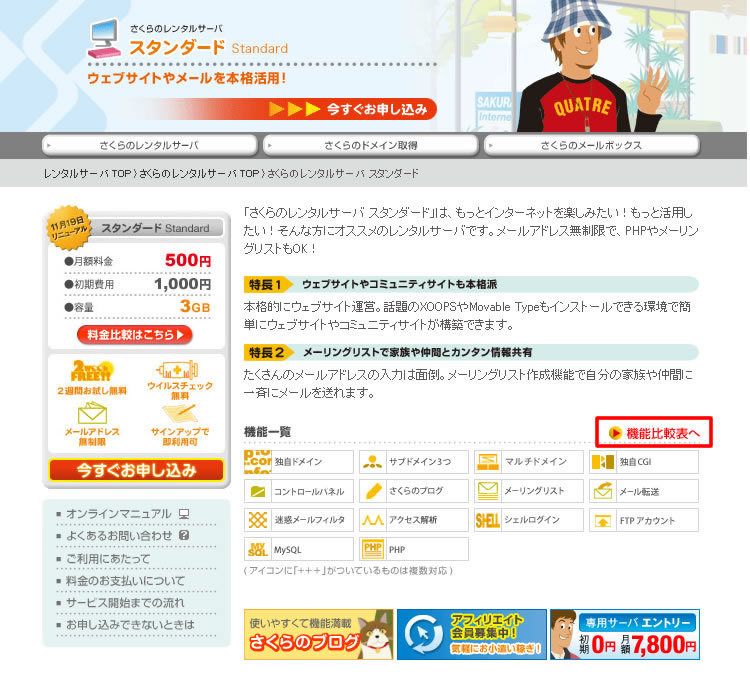
ここでは、本書で紹介しているさくらインターネットのスタンダードプランを例に挙げて、サーバーのスペックを見てみましょう。詳細スペックを確認するには「機能比較表へ」という文字をクリックします。
図2 機能比較表の「オリジナルCGI」と「データベース」の部分をチェック
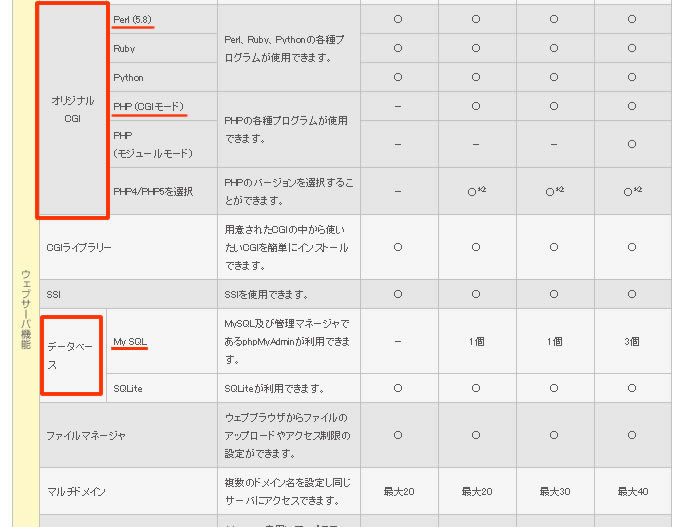
さくらインターネットの場合、「オリジナルCGI」というところに「Perl(5.8)」とあります。スタンダードプランに「○」がついているので、このプランのサーバーではPerlが動くということがわかります。Perlのバージョンも必ずチェックしましょう。
データベースは、できればMySQLが動くサーバーを選んだほうがよいでしょう。書籍の中では、操作のしやすさからSQLiteを使った場合をご紹介していますが、大量のデータを扱うには、MySQLのほうが向いています。さくらインターネットでは、「データベース」の項目にあります。
MTを快適に動かすならココもチェック!
MTがインストールできるサーバーであっても、サーバーのスペックによっては、MTの一部機能が動作しないことが意外とよくあります。ここでは、私たちの経験上、これはあったほうがよいと思う機能と、それに必要なサーバースペックをご紹介します。
- 1)画像のサムネイル作成機能:Image::Magick
- MTには、ブログ記事やウェブページに添付する画像が大きいときに、自動的に縮小画像(サムネイル)を作る機能があります。これを利用するためには、「Image::Magick」というPerlモジュール(Perlで使うプログラムのパーツのようなもの)が必要です。
- 2)ファイルを圧縮する機能:Archive::Zip、Archive::Tar
- 書籍でも解説している「バックアップ」機能では、MTのデータを圧縮してダウンロードすることができます。これを利用するためには「Archive::Zip」または「Archive::Tar」というPerlモジュールが必要です。このモジュールがないとバックアップデータが圧縮できず、データを一つ一つダウンロードすることになってしまいますので、データ量によってはかなり大変なことになります。
- 3)指定日投稿機能:cron
- MTでは、ブログ記事を投稿する際に未来の投稿日を指定することができます。ただし、自動的にその日に投稿したい場合、「cronが使える」ということが条件になります。cronとは、サーバー上でプログラムを自動実行させるためのしくみです。cronにMTのプログラムを設定して自動的に実行させることで、指定日に自動投稿をすることができます。cronが使えない場合、未来の日付を指定しても、自動投稿されないので結局その日に手動で公開しなければなりません。
- 4)ダイナミックパブリッシング:PHP(4.0.6以上)
- 書籍では解説していませんが、MTには「ダイナミックパブリッシング」という機能があります。本来MTは、何かを変更すると必ず再構築をして、HTMLファイルを作成するという操作が必要です。それに対してダイナミックパブリッシングは再構築を行わず、ページに誰かがアクセスしたタイミングで、動的にページを作成するというしくみです。アクセスが集中すると表示が遅くなる可能性もある反面、再構築をその都度しなくて済むので、大量のブログ記事がある場合などでは、サイトの構築にかかる時間がかなり減ります。これを使うためには、PHPが動くことが必要です。バージョンが4.0.6以上であることもチェックしておきましょう。
MTをためしにインストールして、環境をチェックしよう
上記の3と4については、各レンタルサーバー会社の「機能比較表」でチェックできる場合が多いと思います。有料オプションで提供されている場合もあるので、そちらも確認しておきましょう。
1と2については、同じサーバー会社の同じプランのサーバーでも、Perlモジュールのインストール状況が異なる場合があるため、実際にサーバーにMTをインストールしてチェックすることをオススメします。たいていのレンタルサーバー(特に個人向けの共用サーバー)では、お試し期間が一定期間設けられていますので、その期間を利用して試してみるとよいでしょう。
図3 MTのシステムチェックで、Perlモジュールのインストール状況が確認できる
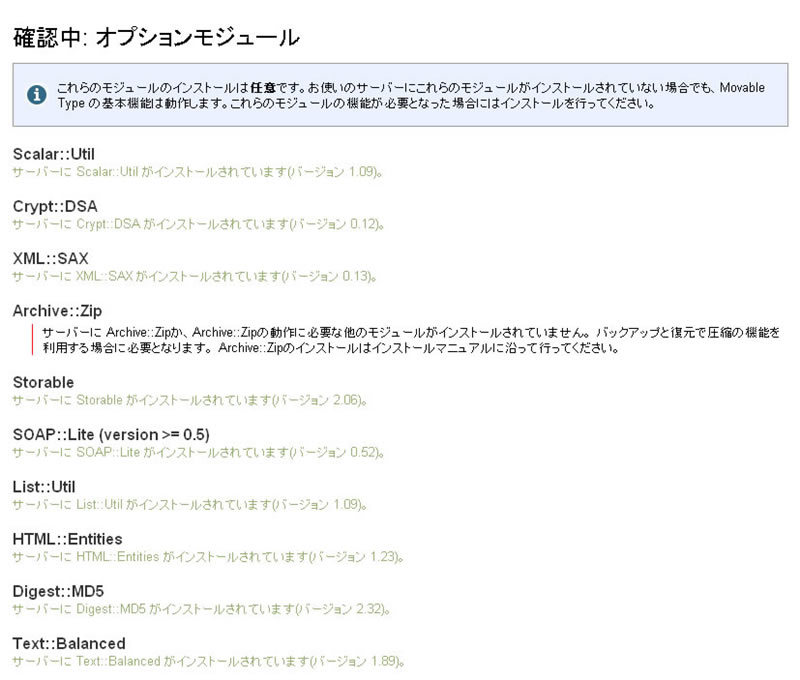
MTのインストール手順は書籍で解説していますが、インストールを実行すると、最初にシステムチェックが行われ、必要な環境が整っているかどうか、結果が表示されます。ここで、上記で解説したものがインストールされているかどうかチェックできます。
また、どんなにスペックがよくても、サーバーへのアクセスが遅かったりすると、やはりMTは快適に使えませんので、実際に再構築などを試して、速度もチェックしておくとよいですね。
料金や、サイトの規模などのバランスを考えて、快適なMTライフを楽しんでくださいね!